
- •Автоматическое выравнивание загрузки ресурсов
- •Уточнение длительности задач по методу pert
- •Оптимизация плана работ проекта
- •Анализ критического пути проекта
- •Распределение затрат по фазам проекта
- •Распределение затрат по типам работ
- •Затраты на обычные и сверхурочные трудозатраты
- •Распределение затрат на ресурсы разных типов
- •Оптимизация стоимости проекта
- •Уменьшение затрат
- •Увеличение затрат
Анализ и оптимизация проекта
Анализ и выравнивание загрузки ресурсов
Чтобы определить равномерность загрузки ресурсов, нужно открыть представление Resource Sheet (Лист ресурсов). В нем все ресурсы, загрузка которых превышает их доступность, выделены красным цветом, а в колонке Indicators (Индикаторы) рядом с их названиями отображается специальный значок.
Превышение доступности ресурса заключается в том, что для выполнения назначенной работы ресурсу требуется больше времени, чем у него есть. Существует несколько причин, способных привести к этому. Самой распространенной среди них является назначение ресурса на задачи, исполнение которых полностью или частично осуществляется одновременно. Другим вариантом может быть увеличение объема работ задачи, приведшее к превышению допустимого уровня загрузки ресурса. Наконец, назначение ресурса из-за изменений в плане может приходиться на дни, когда ресурс недоступен.
Выровнять загрузку ресурсов можно несколькими способами.
- Во-первых, уменьшив объем работы перегруженных ресурсов, сократив некоторые задачи или назначив других сотрудников на их выполнение.
- Во-вторых, избавившись от пересечения задач, вставив в расписание перерывы в задачах или назначениях либо изменив даты их начала и окончания.
- Наконец, учтя работу, выполняемую ресурсом сверх нормы, как сверхурочную.
Для выравнивания загрузки ресурсов в Microsoft Project можно воспользоваться автоматизированными средствами, а можно перераспределить загрузку вручную. Как правило, используются оба способа, поскольку команда автоматизированного выравнивания использует только второй из перечисленных методов выравнивания и поэтому обычно не может выровнять загрузку всех ресурсов.
Автоматическое выравнивание загрузки ресурсов
Диалоговое окно выравнивания загрузки ресурсов открывается с помощью команды меню Tools > Level Resources (Сервис > Выравнивание загрузки ресурсов). Переключатели Automatic (Выполнять автоматически) и Manual (Выполнять вручную) определяют, как будет осуществляться выравнивание: непосредственно при создании назначений (первый вариант) или при нажатии кнопки Level Now (Выровнять) в этом диалоговом окне (второй).
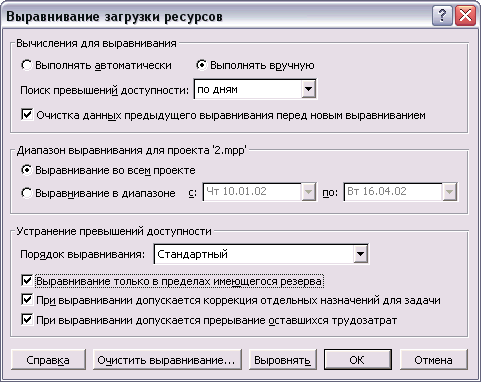
Рис._ Диалоговое окно выравнивания загрузки ресурсов
Раскрывающийся список Look for overallocations (Поиск превышений доступности) определяет величину временного блока, в рамках которого программа будет искать превышение доступности. Например, если сотрудник назначен на две 4-часовые задачи, начинающиеся в 8 утра, то при поиске превышения доступности по часам (пункт списка Hour by Hour (По часам)) одна из задач будет отложена на 4 часа, чтобы ни в одном из часов дня не было превышения доступности. Если же в списке выбран пункт Day by Day (По дням), то расписание не изменится, поскольку в пределах дня объем работы не превышает нормы.
В представлении рядом с диаграммой отображается таблица Delay (Задержка), содержащая столбец Leveling Delay (Задержка выравнивания). В этом столбце отображается время, на которое была отложена задача в результате выравнивания. Столбцы Start (Начало) и Finish (Окончание), отображаемые в таблице, обозначают начало и окончание задач после выравнивания. Чтобы просмотреть даты начала и окончания задач до выравнивания, нужно добавить в таблицу столбцы Preleveled Start (Начало до выравнивания) и Preleveled Finish (Окончание до выравнивания). Кроме того, информация о датах начала и окончания задач до выравнивания отображается во всплывающих подсказках при наведении мыши на отрезки диаграммы.
Если в настройках выравнивания вы разрешаете программе работать с отдельными назначениями, то при просмотре диаграммы Ганта с выравниванием вы можете не заметить, как изменились отдельные назначения. Для этого нужно разделить окно и в нижней его части открыть представление Task Usage (Использование задач).
Тогда, выделяя задачу в верхнем представлении, в нижнем вы сможете просматривать загрузку ресурсов за каждый день на всем ее протяжении.
Отменить результаты автоматического выравнивания полностью или частично можно с помощью кнопки Clear Leveling (Очистить выравнивание) в диалоговом окне выравнивания загрузки ресурсов. Чтобы отменить выравнивание только для некоторых задач, нужно выделить их с нажатой клавишей Ctrl перед тем, как открыть диалоговое окно.
Ручное выравнивание ресурсов
Ручное выравнивание ресурсов осуществляется в два этапа. Сначала нужно найти те задачи, назначение на которые перегружает ресурсы. Затем нужно определить, как избавиться от перегрузки, поскольку вариантов довольно много. Можно перенести задачу, прервать ее или изменить ее длительность. Можно уменьшить объем работы для ресурса или удалить назначение, причем как выделив на задачу другого сотрудника взамен перегруженного, так и не сделав этого. В таком случае трудозатраты задачи уменьшатся. Наконец, можно сохранить перегрузку, перенеся избыточные трудозатраты ресурса в сверхурочные.
Поиск перегружающих задач
Для поиска задач, участие в которых перегружает ресурсы, стоит воспользоваться представлением Resource Usage (Использование ресурсов). В представлении нужно применить фильтр Overallocated Resources (Превышение доступности ресурсов), чтобы отобрать только перегруженные ресурсы (рис. ).
На диаграмме в строке напротив названия ресурса указывается его суммарная загрузка за минимальный отрезок на шкале времени. Данные за те дни, когда суммарная загрузка превышает допустимую, выделены красным. Поэтому, пролистывая диаграмму, можно быстро найти дни, когда ресурс перегружен. В столбце, относящемся к этому дню, отображается распределение загрузки между задачами, и данные задачи, перегружающей (по мнению MS Project) ресурс, тоже выделены красным.
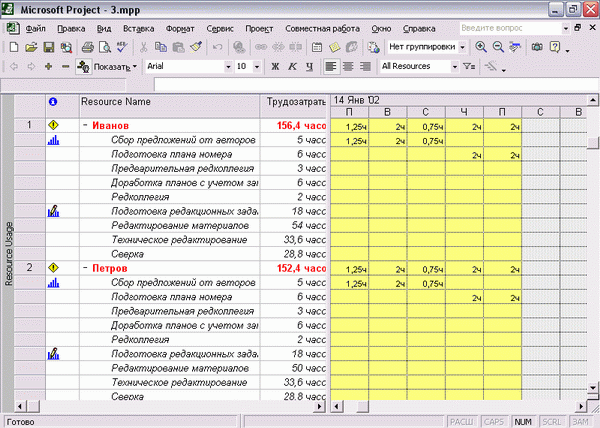
Рис. _ На диаграмме отображаются только перегруженные ресурсы
Для выравнивания загрузки можно перераспределить трудозатраты во времени исполнения, заменить ресурсы (например переложить выполнение задачи на другого сотрудника) или начислить сверхурочные.
Для замены ресурсов можно воспользоваться специальным диалоговым окном Assign Resources (Назначение ресурсов), открываемым из диаграммы Ганта. Чтобы просматривать назначения, превышающие загрузку ресурса, и одновременно выделять другие ресурсы на задачу, создается комбинированное представление, в верхней части которого открыта диаграмма использования ресурсов, а в нижней — диаграмма Ганта.
Перенос трудозатрат в сверхурочные
Иногда перегружающие трудозатраты нельзя передать другому ресурсу, удалить или перераспределить в рамках назначения. В таком случае единственным способом выровнять загрузку ресурса остается перенести трудозатраты сверх нормы в сверхурочные.
Например, назначение Буркова на рис. превышает доступность на 1,2 часа. Попробуем перенести эти трудозатраты в сверхурочные. Для этого добавим в таблицу столбец Overtime Work (Сверхурочные трудозатраты) и в строке назначения укажем 1,2 часа.

Рис. _ Назначение превышает доступность ресурса на 1,2 часа
Затем сократим длительность задачи на те же 1,2 часа. На рис. видно, что теперь перегрузка ресурса удалена.

Рис. _ Перегрузка устранена перенесением трудозатрат в сверхурочные
